Как проверить, что на iPhone нет блокировки активации

Как правило, продавцы б/у техники предлагают iPhone в двух состояниях: после полного сброса (на экране отображаются приветствия на разных языках), либо включённые, но неактивированные (все данные удалены, но привязка к iCloud не выполнена).
В обоих случаях перед покупкой необходимо убедиться, что на iPhone нет блокировки активации: то есть, он не привязан к аккаунту предыдущего владельца и будет работать с вашей учётной записью. Это важно, поскольку восстановить доступ к заблокированному не вами смартфону практически невозможно, и сгодится он разве что на детали. Рассказываем, как быстро проверить iPhone на привязку к iCloud.
Описанные методы проверки никак не компрометируют продавца и не лишат его доступа к смартфону, если сделка сорвётся. Если владелец не даёт на них согласия, стоит поискать другое объявление.
Если iPhone полностью сброшен
На устройстве отображается экран приветствия на разных языках — в точности как на новом iPhone, который только достали из коробки. Может показаться, что в таком состоянии смартфон точно отвязан от аккаунта и готов к использованию, на деле же такой сброс ничего не гарантирует. Проведите начальную настройку устройства: выберите язык и регион, после чего подключитесь к Wi-Fi. Устройство свяжется с сервером Apple для активации.
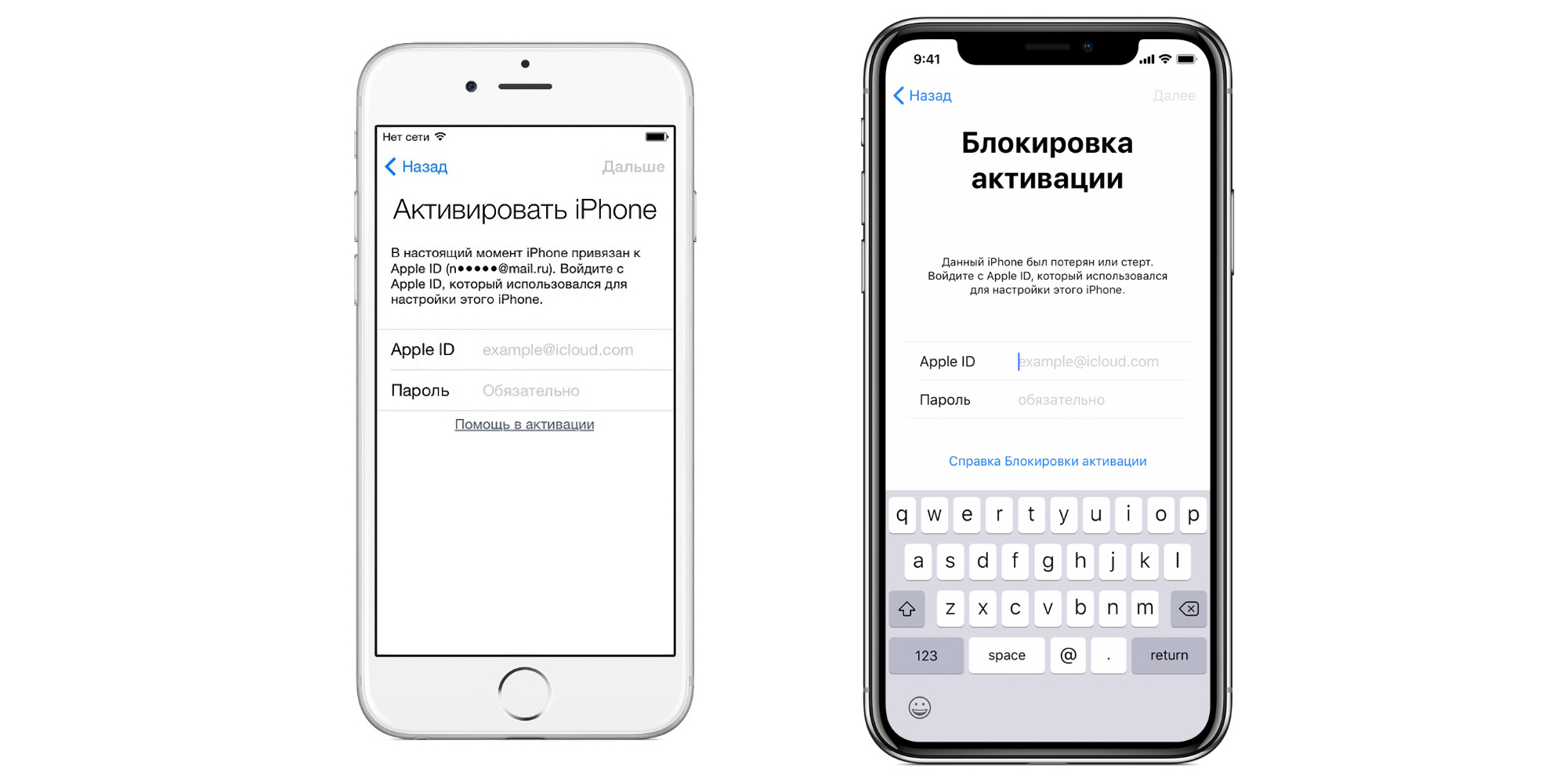
Если обнаружится привязка к другому аккаунту, iPhone попросит ввести пароль от учётной записи, которая ранее использовалась на аккаунте (как на скриншотах выше). В таком случае нужно попросить продавца ввести данные и отвязать Apple ID в настройках, либо отказаться от сделки.
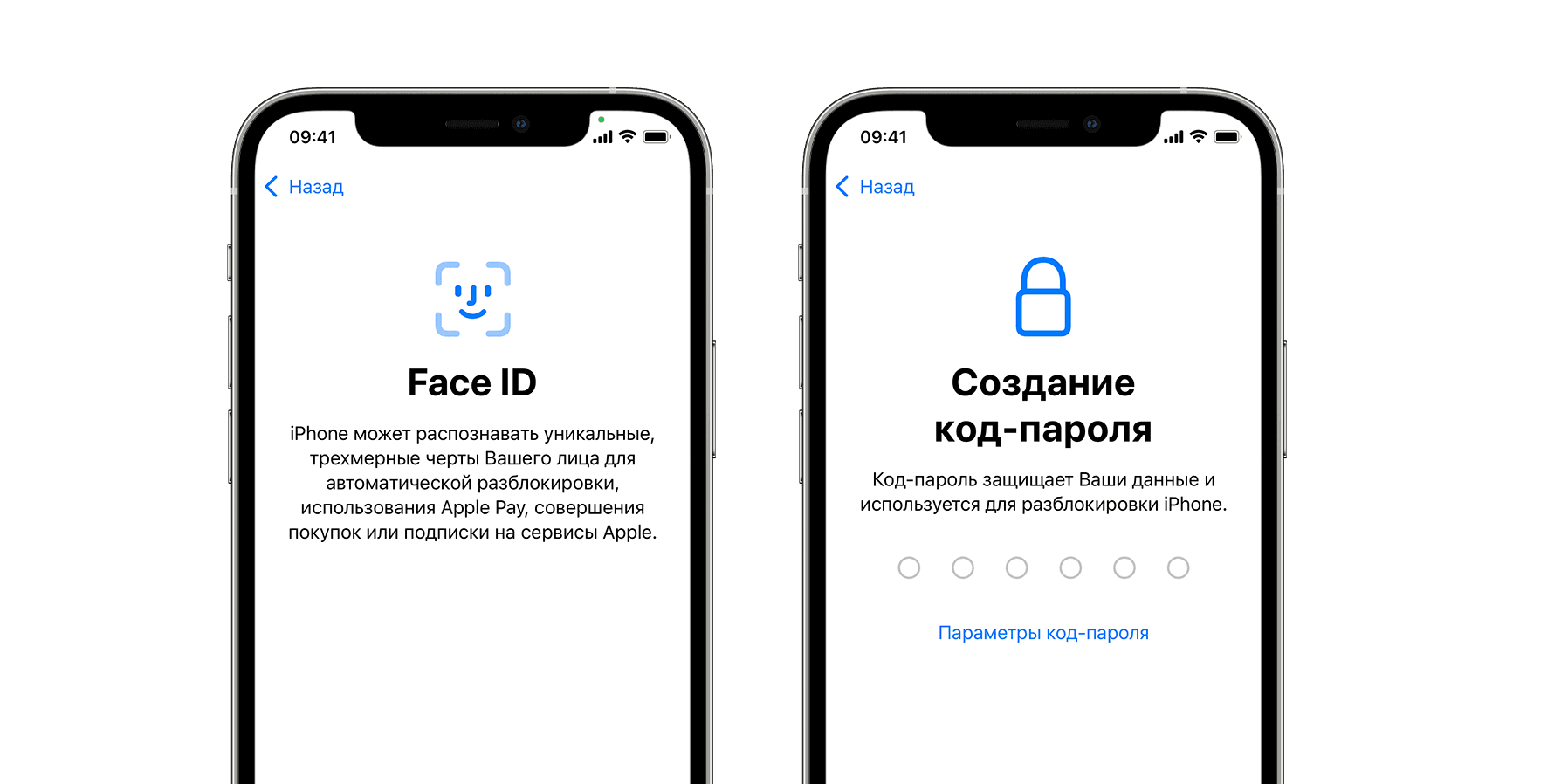
Если же привязки нет, после подключения к Wi-Fi и активации входить в Apple ID сразу не потребуется. Смартфон предложит принять правила конфиденциальности и настроить Face ID или Touch ID. Это можно (и рекомендуется) сделать для проверки работоспособности сканеров, но на этом этапе вы уже точно убедились, что на iPhone нет блокировки активации.
Если удалены только данные
Некоторые продавцы предлагают iPhone, на котором уже выполнена первоначальная настройка. Это удобнее полностью сброшенного устройства: вы сможете протестировать работу всех систем, сравнить IMEI с тем, что указан на коробке и выполнить другие проверки.
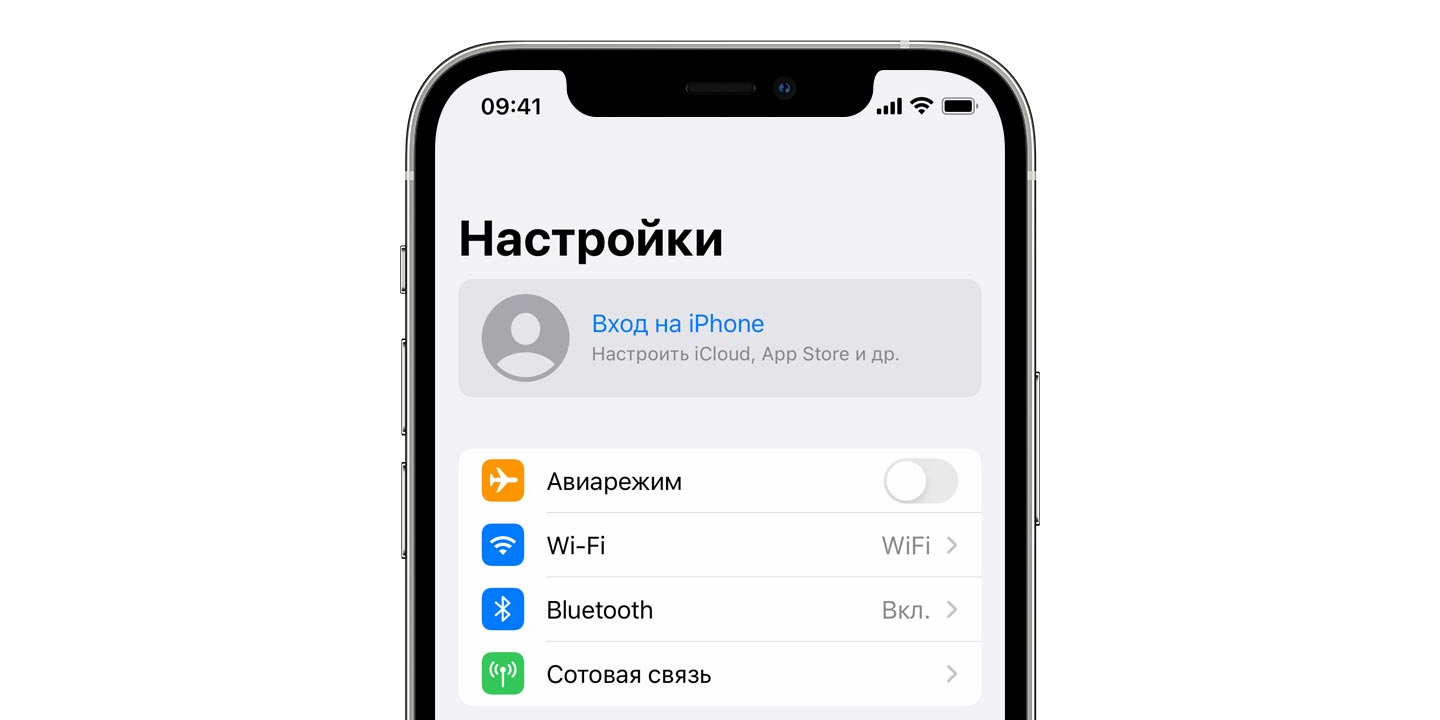
Чтобы проверить привязку к Apple ID, откройте приложение “Настройки”. Здесь должна быть плашка “Вход на iPhone”. Нажмите на неё и убедитесь, что система предлагает ввести и Apple ID, и пароль (то есть, можно использовать любую учётную запись iCloud). Свои данные вводить не нужно: такого всплывающего окна достаточно, чтобы понять, что смартфон отвязан от старого Apple ID.

Если же в настройках уже указан Apple ID, необходимо нажать на эту плашку, пролистать вниз и нажать кнопку “Выйти”. Попросите владельца ввести пароль , чтобы удалить устройство из учётной записи и отключить “Найти iPhone”.















Лучшие предложения
Надо брать: новый субфлагман OnePlus 15R дешевле 39 000 рублей на AliExpress
36 отличных товаров, которые часто покупают на AliExpress
5 самых популярных внешних аккумуляторов с AliExpress
Надо брать: качественные зимние кроссовки от Golden Camel за полцены
10 мужских зимних курток со скидками до 64%
У этого шуруповёрта тысячи восторженных отзывов на маркетплейсах
Находки AliExpress: самые интересные и полезные товары 2025 года
Забираем дебетовую карту с кешбэком 7% и 5 000 баллов в «Пятёрочке»
Что делать, если ваш сайт упал: пошаговая инструкция для предпринимателей от Т2
РекламаНадо брать: «Имаджинариум» — культовая игра на ассоциации
Проигрыватель в подарок: 3 варианта на разный бюджет
Как работает распродажа на Ozon c точки зрения продавца и покупателя